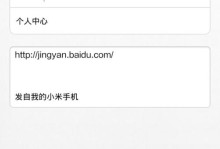Ubuntu是一款广受欢迎的开源操作系统,具有稳定性强、安全性高以及免费使用等诸多优点。本文将详细介绍如何使用U盘进行Ubuntu操作系统的安装步骤,让你能够轻松地在自己的电脑上安装并使用这个强大的操作系统。
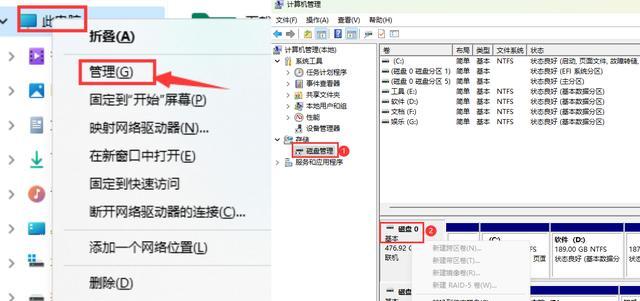
1.准备工作
在开始安装Ubuntu之前,你需要准备一台可用的电脑和一个至少8GB容量的U盘。同时,你还需要下载最新版的Ubuntu镜像文件,并安装一个U盘制作工具。
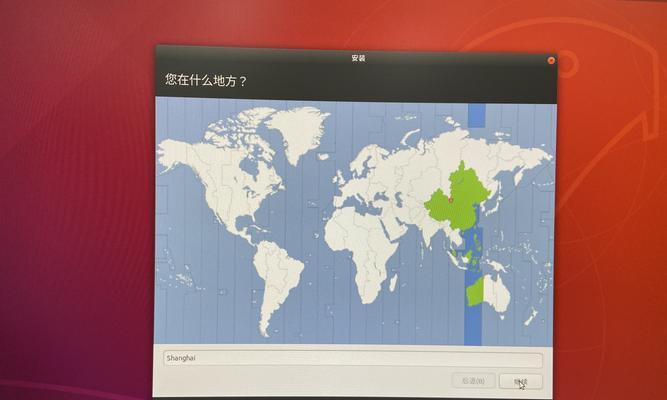
2.制作可启动U盘
将U盘插入电脑,并打开U盘制作工具。选择刚刚下载好的Ubuntu镜像文件和U盘路径,开始制作可启动U盘。
3.重启电脑并进入BIOS设置
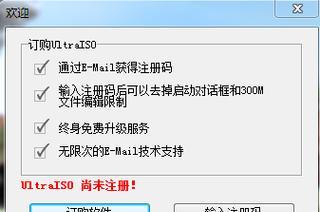
重启电脑后,在开机画面中按下对应的按键(通常是F2、F10、Delete等)进入BIOS设置界面。在启动选项中将U盘设为首选启动设备。
4.进入Ubuntu安装界面
重启电脑后,U盘会自动引导进入Ubuntu安装界面。在这里,你可以选择安装Ubuntu或试用Ubuntu,选择适合你的需求进行操作。
5.设置语言和时区
在安装界面中,选择你想要的语言和时区,并点击下一步进行后续的安装。
6.分区设置
在分区设置界面,你可以选择完全擦除磁盘并安装Ubuntu,或者自定义分区。根据自己的需求进行选择,并点击下一步继续。
7.设置用户名和密码
在设置用户名和密码界面,输入你想要的用户名和密码,并点击下一步进行下一步的设置。
8.开始安装
确认好以上设置后,点击开始安装按钮,Ubuntu系统将开始安装到你的电脑上。安装过程可能需要一些时间,请耐心等待。
9.安装完成
当系统安装完成后,会弹出一个提示窗口,告诉你可以重新启动电脑了。点击重新启动按钮,系统将自动重启。
10.移除U盘
在电脑重新启动之前,一定要记得将U盘从电脑中拔出,否则系统会再次从U盘启动。
11.设置系统更新
在Ubuntu系统正式启动之后,打开软件更新工具,更新系统和安装驱动程序,以确保系统的稳定和安全。
12.安装常用软件
根据个人需求,安装一些常用的软件,比如浏览器、办公软件、媒体播放器等,以便更好地使用Ubuntu系统。
13.学习Ubuntu基础操作
熟悉Ubuntu的基础操作,包括桌面环境、文件管理、软件安装等,可以帮助你更好地使用这个操作系统。
14.解决问题与寻求帮助
在使用Ubuntu的过程中,可能会遇到一些问题。可以通过官方文档、论坛以及社区等途径寻求帮助,并解决遇到的问题。
15.尽情享受Ubuntu操作系统
现在,你已经成功地安装了Ubuntu操作系统。尽情享受它带给你的稳定性、安全性和自由吧!
通过这篇文章,你学会了如何使用U盘轻松安装Ubuntu操作系统。希望本文能够帮助到你,并让你能够顺利地在自己的电脑上安装并使用Ubuntu系统。在享受新系统带来的便利与乐趣的同时,也要不断学习和探索,深入了解Ubuntu的更多功能和特点。祝愿你在Ubuntu的世界中有一个愉快的旅程!